1、首先,要确保有音频输入设备(如麦克风)连接到计算机。①打开录音机有很多种方式:开始→所有程序→附件→录音机

2、②在开始的搜索框中输入:录音机→点击搜索到的录音机程序即可打开。
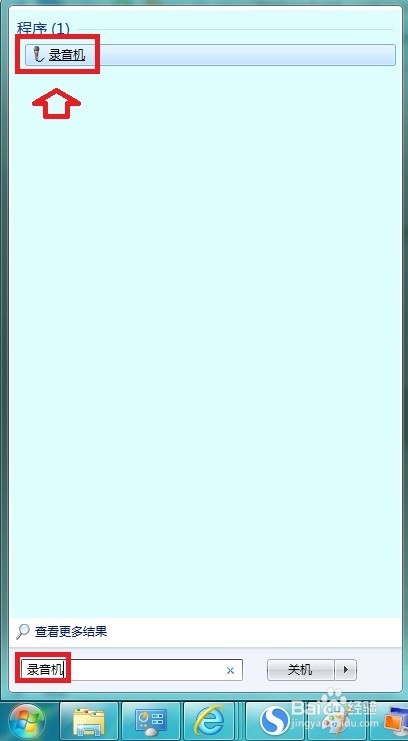
3、③开始→运行→输入:SoundRecorder.exe →确定也能打开录音机。

4、打开“录音机”之后,单击“开始录制”即可录音。若要停止录制音频,请单击“停止录制”。如果要继续录制音频,请单击“另存为”对话框中的“取消”,然后单击“继续录制”。继续录制声音完成之后,单击“停止录制”。再单击“文件名”框,为录制的声音键入文件名,然后单击“保存”将录制的声音另存为音频文件。

5、如有问题,可以调用疑难解答向导进行检测、修复找原因。开始→控制面板(右上角查看方式→小图标)→疑难解答
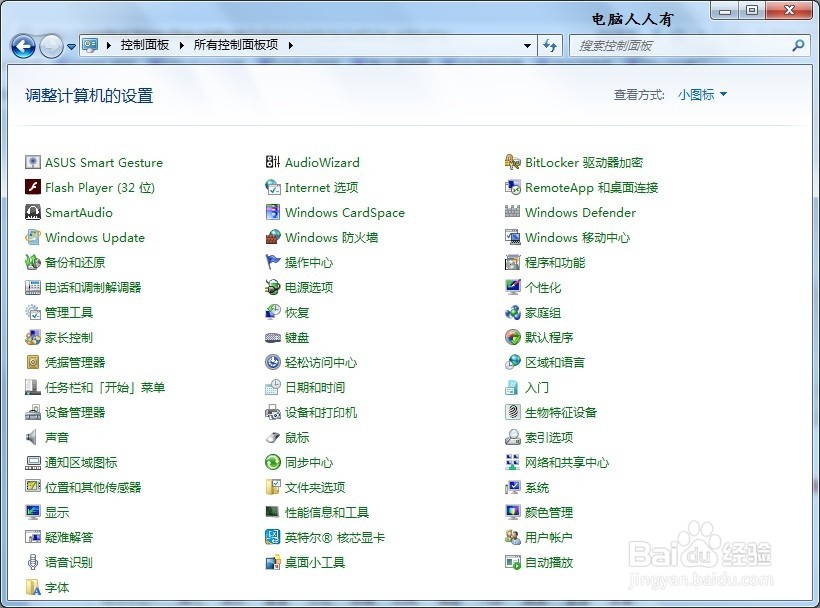
6、疑难解答→硬件和声音→音频录制疑难解答
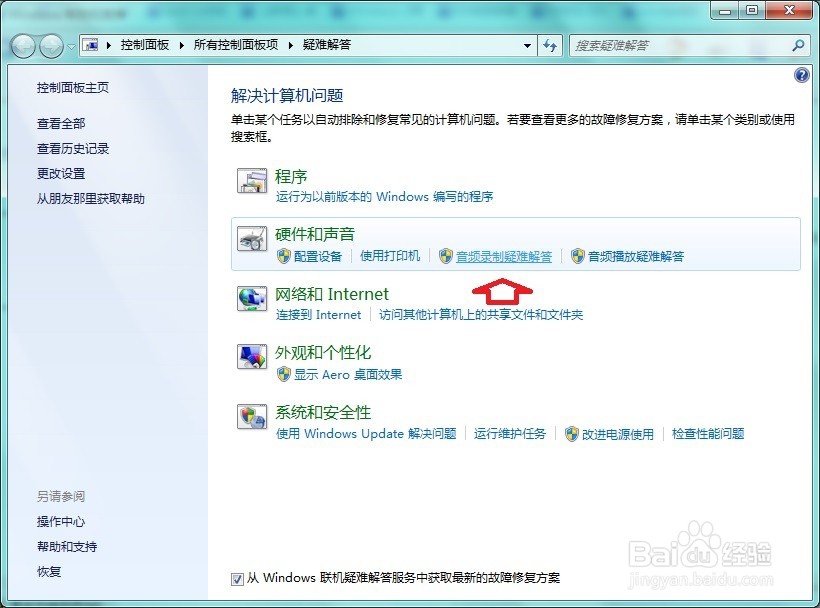
7、按照步骤进行检测→下一步

8、使用录音机录制音频时,可以通过执行以下操作为要录制的音频指定持续时间。开始→运行→输入:CMD 点击确定(或按回车键),打开命令提示符窗口。

9、单击打开命令提示符窗口,键入以下内容(其中 filename 表示要录制的文件的名称,filetype 表示文件类型扩展名):SoundRecorder /FILE filename.filetype /DURATION hhhh:mm:ss比如:希望保存名为 recording.wma 的文件,且希望录制在 80 秒后停止,则可以键入 SoundRecorder /FILE filename.wma /DURATION 0000:00:80按下回车( Enter) 键执行命令即可。

10、除了使用麦克风录制声音,还可以将其他音频或视频设备(例如 VCR、模拟摄像机、盒式磁带录音座、CD 或 DVD 播放机等设备)连接到声卡上的线路输入插孔。之后,可以在计算机上使用系统自带的录音机录制来自该设备的音频。
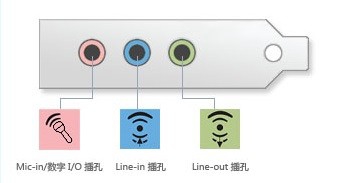
11、有人想要录制系统自带的声音,可以开启相关设备:开始→运行→输入: mmsys.cpl 点击确定(或按回车键)打开声音属性。
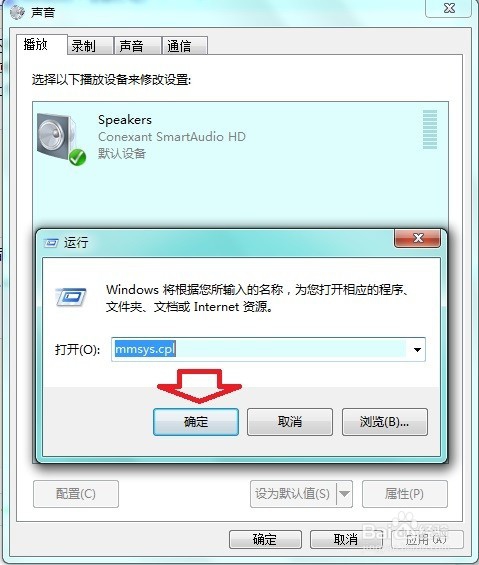
12、声音属性→录音→使用鼠标右键点击空白处→勾选 显示禁用的设备。
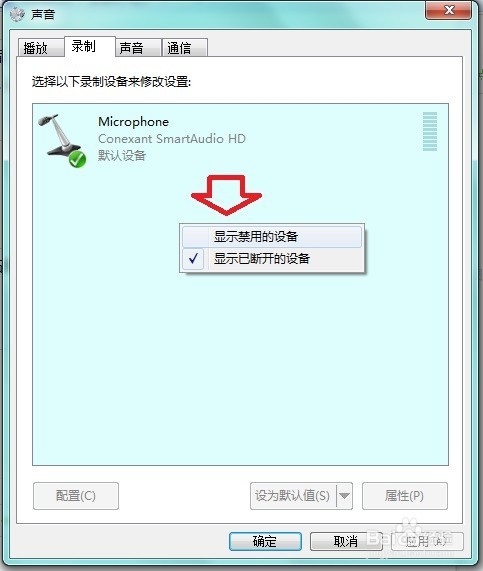
13、显示之后,如果已停用,点击启用即可。
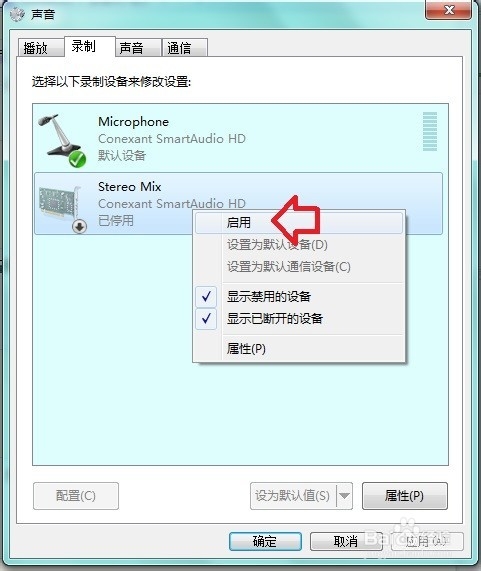
14、点击设备→属性→还能对其进行更多的设置。
